Page 1

彩色显示器
用户指南
C220p
中文版
Page 2
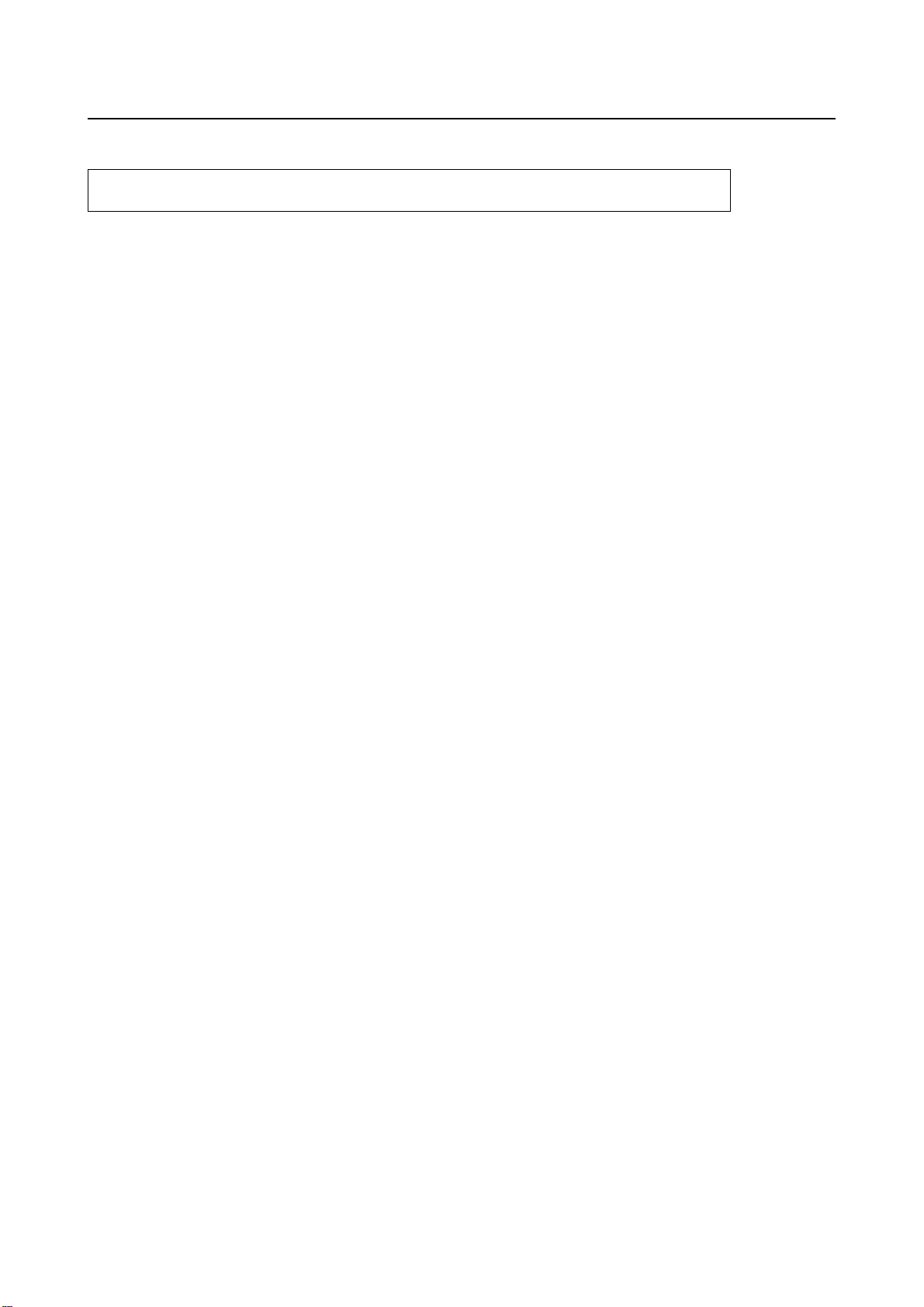
第一版(2003年12月)
注意:有关的重要信息,请参阅本显示器附带的《Monitor Safety and Warranty Information》。
1
Page 3
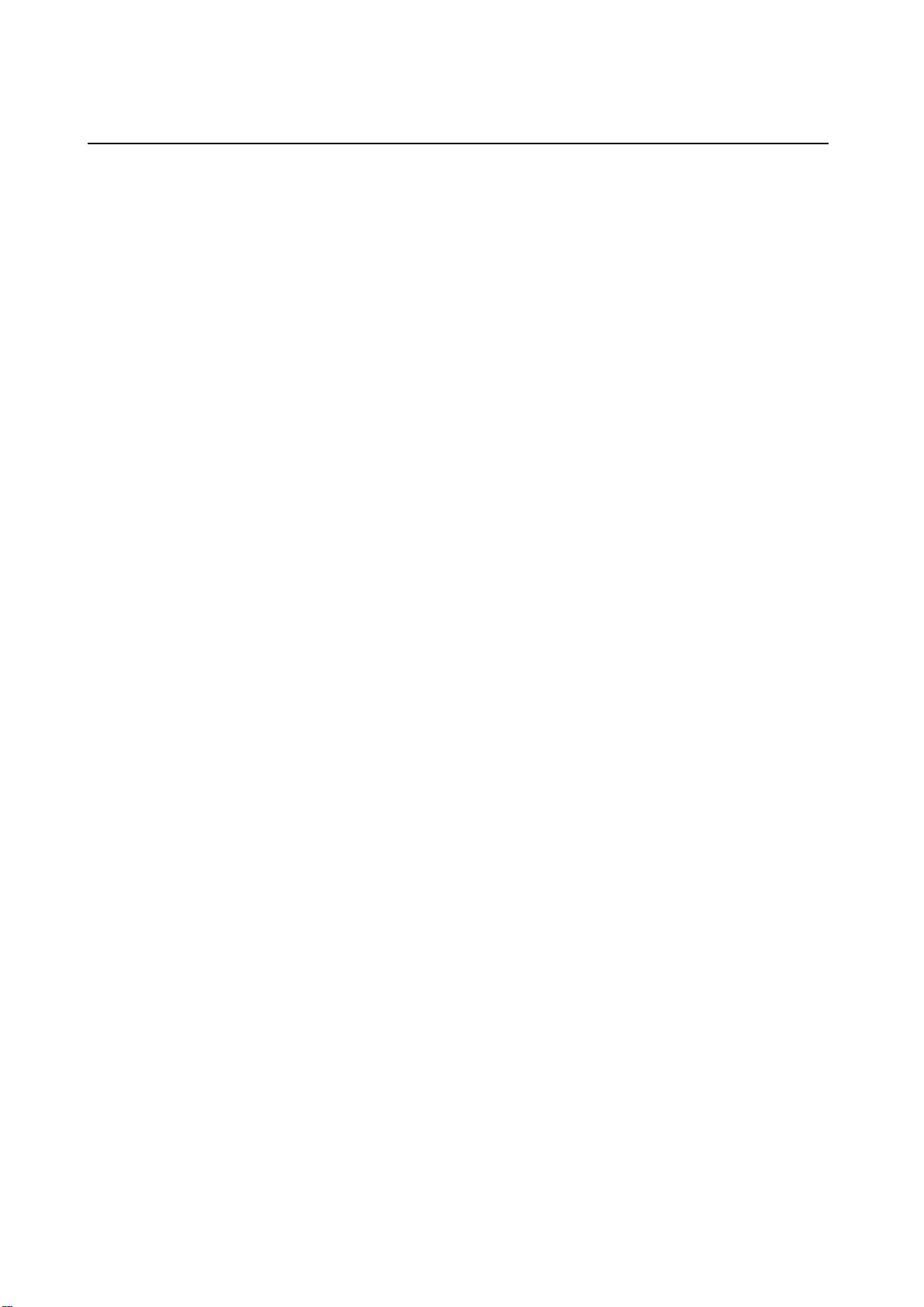
目录
目录.................................................................................................................................................................................................. 2
安全事项:请先阅读.................................................................................................................. 3
连接显示器.................................................................................................................................. 6
准备工作台.................................................................................................................................. 6
放置显示器............................................................................................................................. 6
高度 ....................................................................................................................................... 7
方向 ....................................................................................................................................... 7
操作实践...................................................................................................................................... 7
休息 ....................................................................................................................................... 7
背部 ....................................................................................................................................... 7
手部 ....................................................................................................................................... 7
眼睛 ....................................................................................................................................... 7
屏幕设置 ................................................................................................................................7
安装设备驱动程序...................................................................................................................... 8
在 Windows 95 或 Windows 98 下安装设备驱动程序.......................................................... 8
在 Windows 2000 或 Windows Me 下安装设备驱动程序...................................................... 9
在 Windows XP 下安装驱动程序............................................................................................ 10
用户控件 .............................................................................................................................. 11
屏幕显示.................................................................................................................................... 12
启动屏幕显示........................................................................................................................ 12
OSD 主菜单控件 ................................................................................................................. 12
OSD 功能 ............................................................................................................................. 12
其它信息.................................................................................................................................... 16
显示模式 .............................................................................................................................. 16
电源管理 .............................................................................................................................. 16
故障排除.................................................................................................................................... 17
更多帮助............................................................................................................................ 18
规格............................................................................................................................................ 19
服务信息.................................................................................................................................... 20
声明和商标................................................................................................................................ 21
声明 ..................................................................................................................................... 21
商标 ..................................................................................................................................... 21
2
Page 4
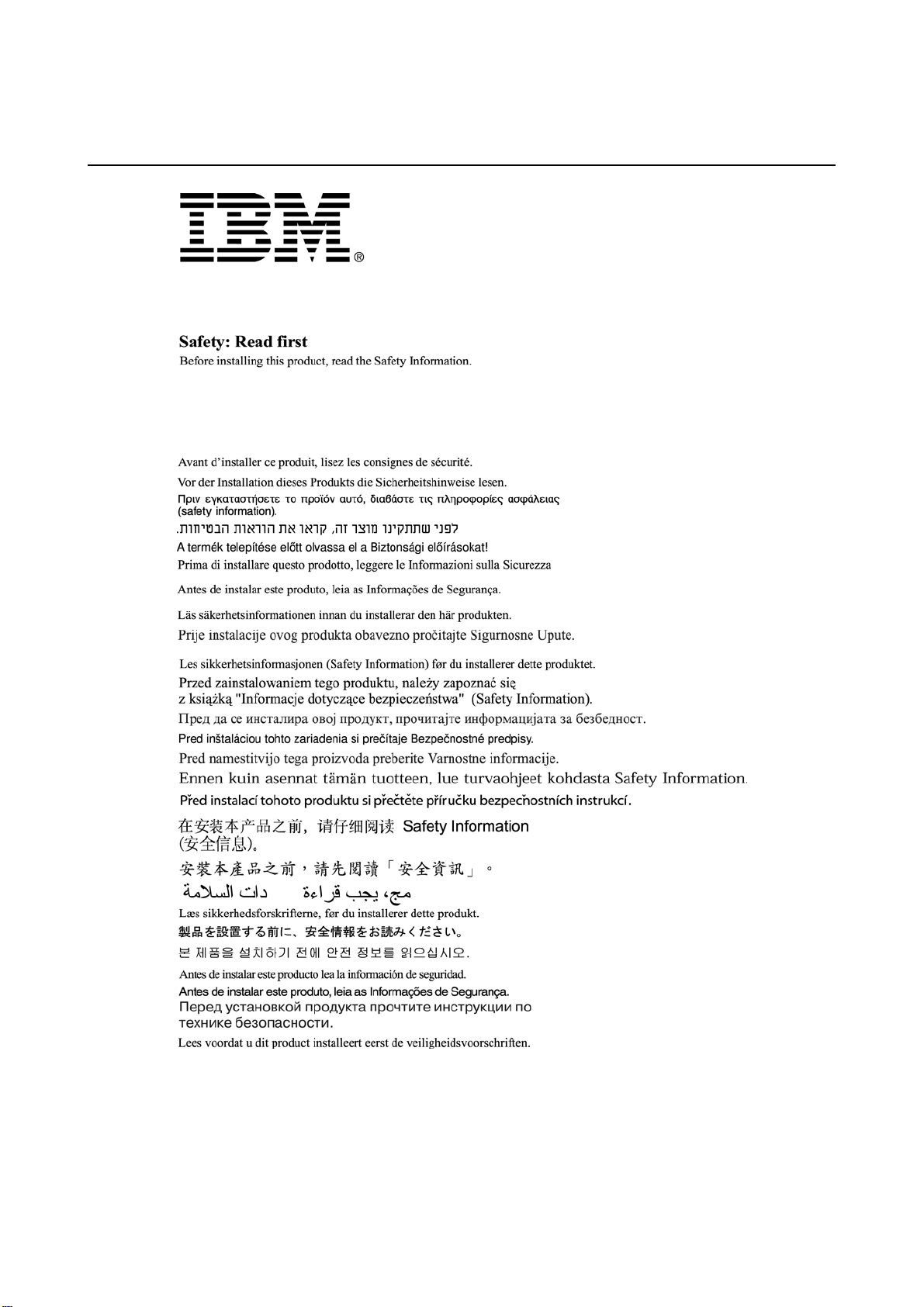
安全事项:请先阅读
3
Page 5
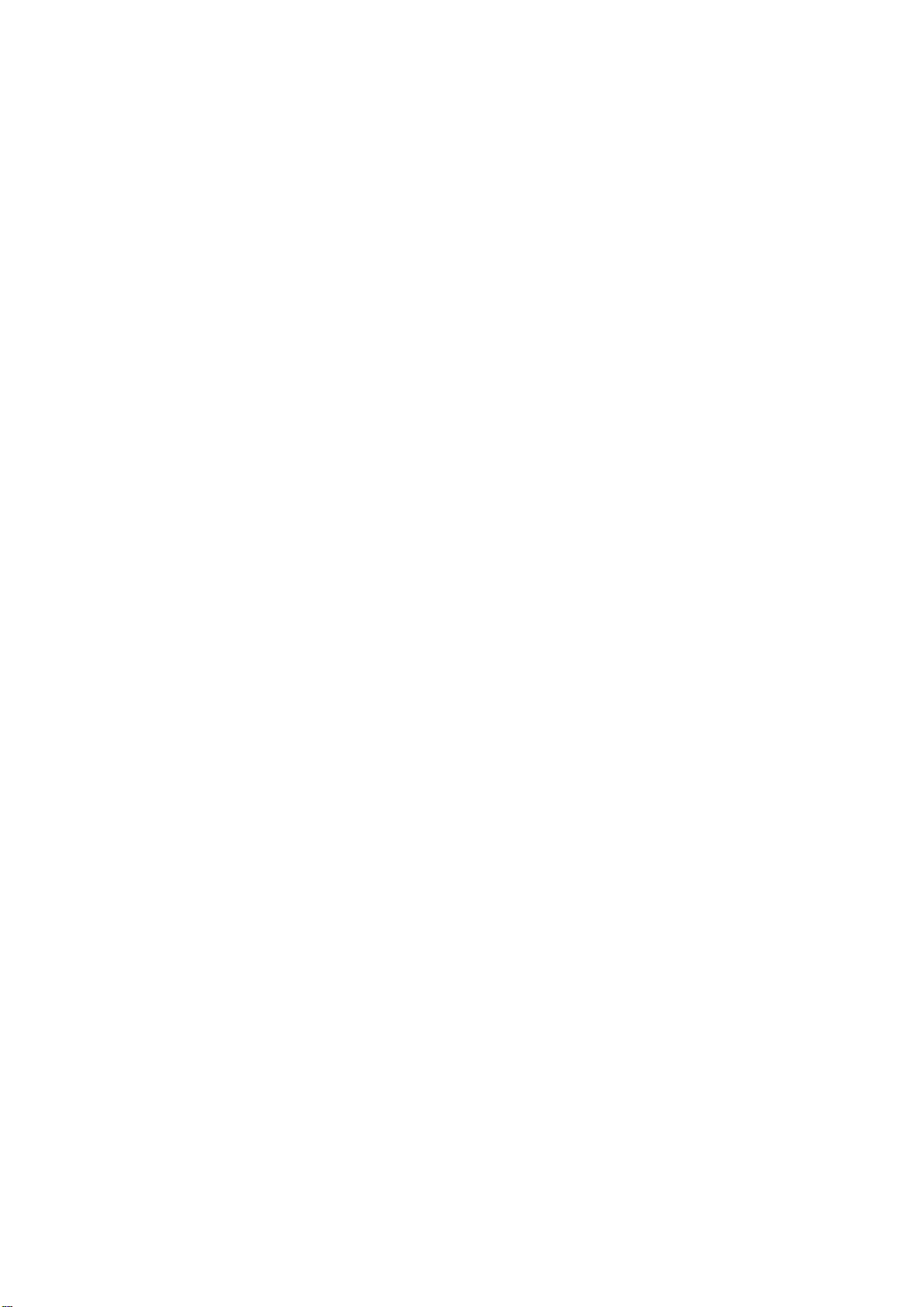
务必遵循下列预防措施以减少人身伤害和财产损失的风险。
除非得到 IBM HelpCenter 的指导,否则请勿自行维修产品。仅使用 IBM 授权的服务提供商,他们已被许可修
理您的特定产品。
注意:客户可以升级或更换某些部件。这些部件被称为“客户可更换单元”(CRU)。对于适合客户更换的部件,
IBM 会按如上所述明确标识 CRU,并提供包含指导说明的文档。执行此类更换时,必须严格遵循所有指导说明。
在更换之前,务必确保关闭电源并从电源插座上拔掉产品的电源线。如有任何疑问或问题,请与 IBM HelpCenter
联系。
仅使用由产品制造商提供的电源线和电源适配器。
切勿将电源线缠绕在电源适配器或其他物品上。否则,可能会导致电源线磨损、破裂或弯皱。这会导致安全危
险。
应合理放置电源线,避免被踩踏或物品挤压,也要避免绊倒人。
不要让电源线和电源适配器接触液体。例如,不要将电源线或电源适配器放在靠近水槽、浴盆、洗手间的地方,
也不要放在利用液体清洁剂进行清洁的地面上。液体会导致短路,尤其是当电源线或电源适配器因错误使用而
受到挤压时。液体还会慢慢腐蚀电源线接头和/或适配器的接头,并最终导致过热。
务必按正确顺序连接电源线和信号线,确保所有电源线接头都正确牢固地插入电源插座中。
切勿使用交流输入接头有腐蚀迹象和/或交流输入或任何位置有过热迹象(如塑料变形)的电源适配器。
切勿使用两端电气触点有腐蚀或过热迹象的电源线,也不要使用有任何形式损坏的电源线。
确保所用延长线、电涌保护器、不间断电源和电源板的规格符合产品的电气要求。切勿使这些设备过载。如果
使用电源板,其负载不应超过电源板输入额定值。如果对于电力负载、功率要求和输入额定值有任何疑问,请
与电工联系以了解详细信息。
如果计算机设备要使用的电源插座有损坏或腐蚀现象,应由专业电工予以更换,然后再使用。
不要弯曲或修改插头。如果插头损坏,请与制造商联系进行更换。
某些产品配有三插片插头。此插头只能插入接地的电气插座中。这是一种安全特性。不要将其插入未接地的插
座中而破坏此安全特性。如果无法将插头插入插座中,应与电工联系以使用经过认可的插座转换器或者更换成
支持此安全特性的插座。切勿使电源插座过载。系统总负载不应超过分支电路额定值的 80%。如果对于电力负
载和分支电路额定值有任何疑问,请与电工联系以了解详细信息。
确保所用的电源插座接线正确,并且放在设备旁边便于插拔的地方。不要用力拉伸电源线。
从电源插座上连接或断开设备电源线时,应小心操作。
所有 IBM 个人计算机都包含非充电的纽扣电池,以便为系统时钟供电。此外,许多移动产品(如 Thinkpad 笔
记本电脑)使用充电电池,以便在移动情况下提供系统电源。IBM 为产品提供的电池已通过兼容性测试,只能
用 IBM 认可的部件更换。
切勿打开或维修任何电池。不要挤压、刺破或焚烧电池,也不要使金属触点短路。不要使用电池接触水或其他
液体。严格按照产品文档中提供的指导说明对电池进行充电。
电池使用或处理不当可能导致电池过热,从而使电池或纽扣电池发出异味或燃烧。如果电池损坏,或者如果注
意到电池放电或电池铅棒上积聚异物,应停止使用电池并联系电池制造商进行更换。
4
Page 6
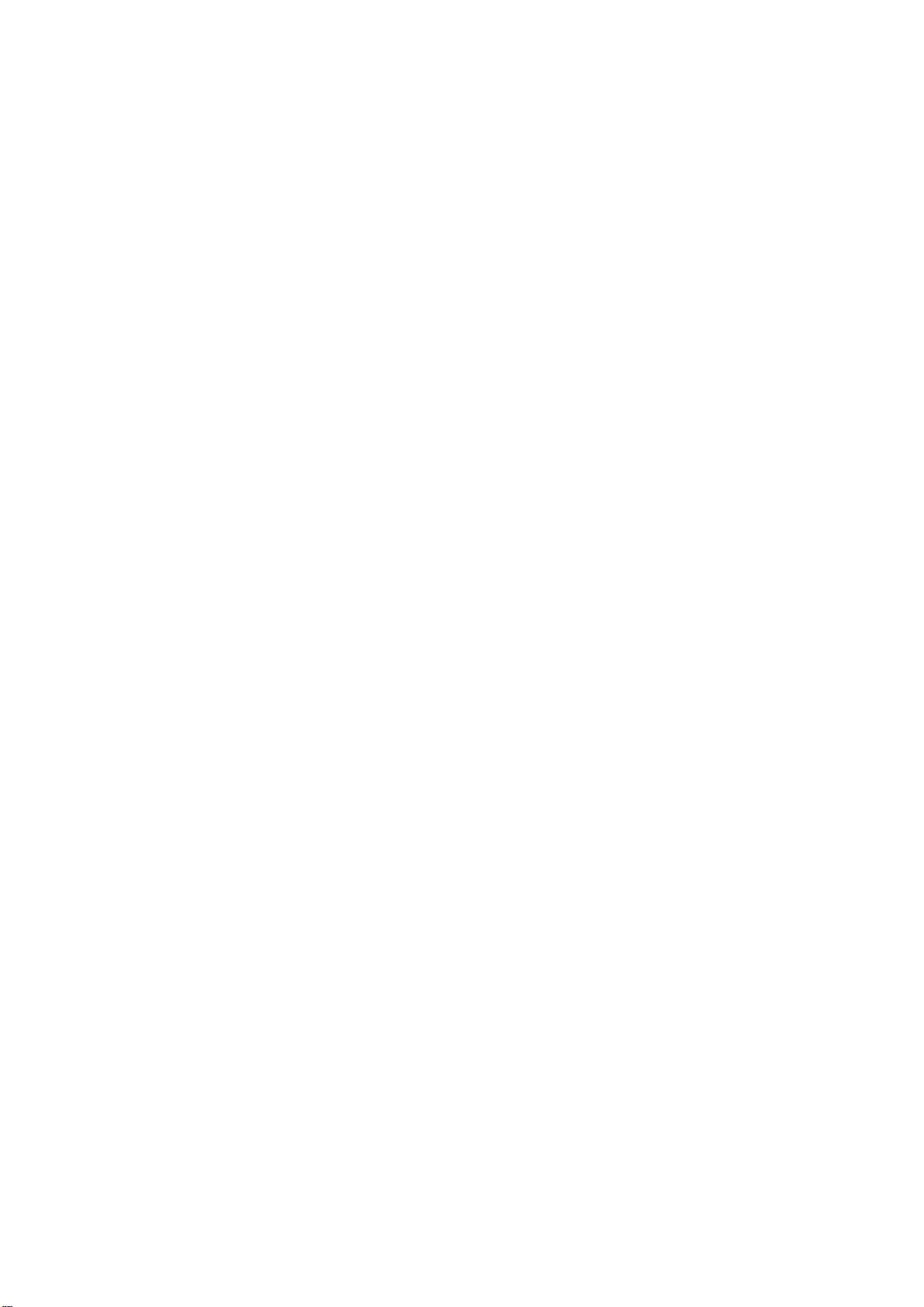
长时间不使用时,电池电量会减少。对于某些充电电池(尤其是锂电池),在放电状态下不使用时会增加电池
短路风险,进而缩短电池寿命甚至导致安全危险。不要让充电锂电池完全放电,也不要在放电状态下存放这些
电池。
计算机电源打开时以及电池充电时会产生热量。笔记本电脑会因为体积小而产生大量热量。务必遵循下列基本
预防措施:
CD 和 DVD 驱动器高速旋转光盘。如果 CD 或 DVD 碎裂或有其他物理损坏,则在使用 CD 驱动器期间光盘有可
能破碎甚至粉碎。为防止此条件可能导致的伤害,并降低设备损坏风险,应确保:
• 将 CD/DVD 光盘存放在原始包装中。
• 不要将 CD/DVD 光盘存放在阳光直接照射或靠近直接热源的地方。
• 不使用时从计算机中取出 CD/DVD 光盘。
• 不要弯曲 CD/DVD 光盘,也不要用力将其放入计算机或原始包装中
• 每次使用时检查 CD/DVD 光盘是否破裂。不要使用破裂或损坏的光盘。
• 当计算机工作时或者电池充电时,不要让计算机底部长时间接触大腿或身体任何部位。计算机在正常操
作期间会产生许多热量。长时间接触身体可能会导致不舒服,有时甚至导致皮肤灼伤。
• 不要在易燃物旁边或爆炸环境中使用计算机或对电池充电。
• 产品上的通风槽、风扇和/或散热片用于确保安全、舒适和可靠的操作。将产品放在床、沙发、地毯或其
他柔软表面上时,这些部位容易被阻塞。切勿阻塞、盖住或禁用这些部位。
5
Page 7
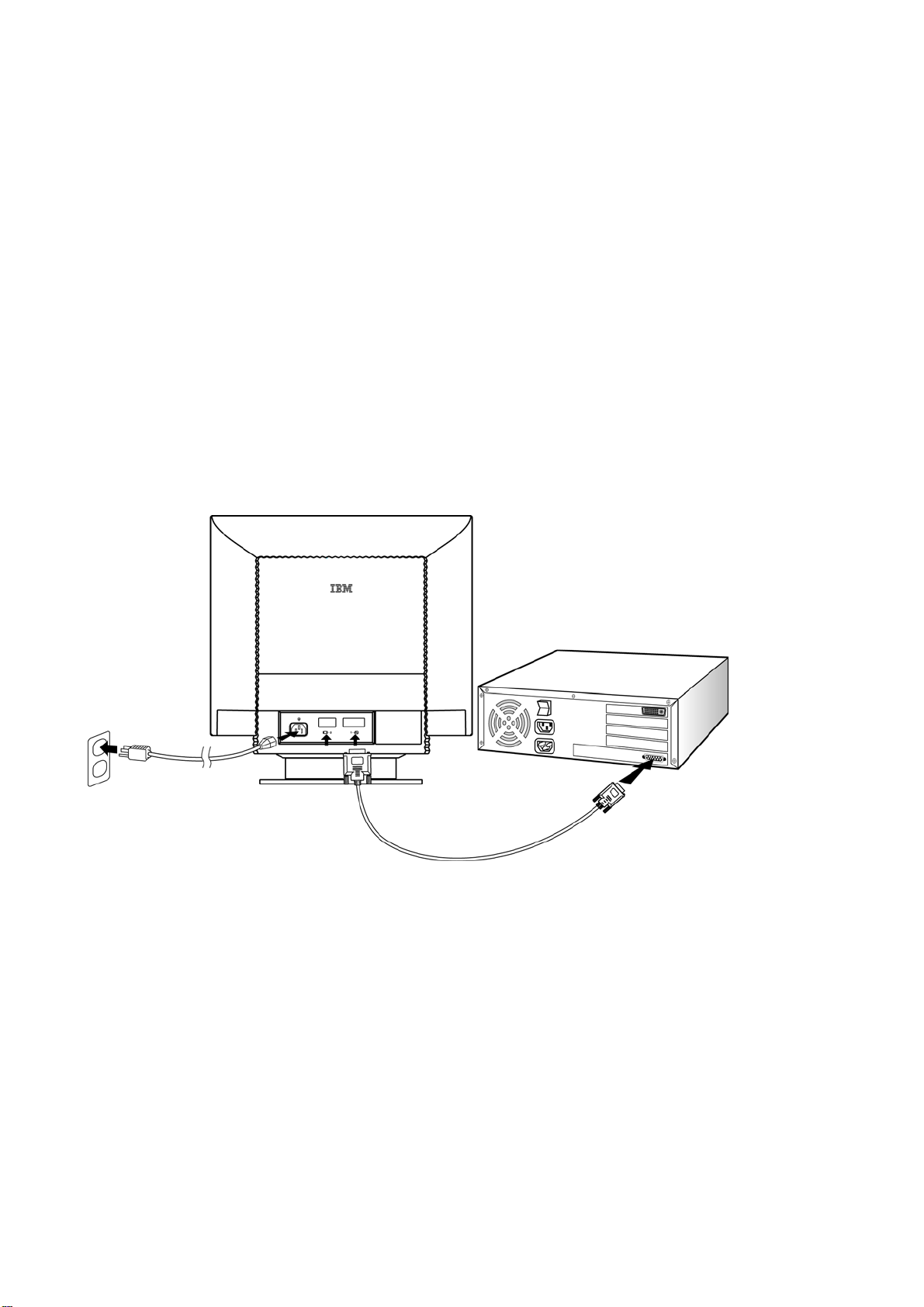
重要:连接显示器之前,请先关闭计算机和所连接的外设的电源。同时请确保电源插座的功率与显示器的功率
要求相符。详细信息请参考第 19 页的规格一节。
连接显示器
1. 将信号电缆接到计算机后面的视频端口。您的计算机上可能已经安装了视频适配卡。如果是的话,请将
信号电缆接到视频适配卡的插口上。
2. 先将电源线接到显示器上,然后再将插头插入正确接地的电源插座。
3. 打开显示器,然后将计算机开机。
如果显示器工作不正常,请参考第 17 页“故障排除”一节。
准备工作台
放置显示器
为显示器选择合适的位置,不要靠近荧光台灯或会产生磁场而造成干扰的任何设备。请确保所放置的桌面与装
置可以承载显示器的重量。确保显示器周围至少有 2 英寸(50mm)的通风距离。
6
Page 8

高度
放置显示器时,使屏幕上部略低于您坐在工作台前时的视线高度。
方向
为显示器选择一个光线和窗户反射最少的位置,通常是与所有窗户都成直角的位置。将显示器放在您的正前方,
这样在使用时就不需要扭曲身体。根据视角适当地倾斜显示器。
操作实践
休息
定期休息一下。长时间使用计算机工作站容易疲劳,因此应经常变换姿势,或者站起身来活动一会儿。
背部
靠在椅子的靠背上休息一会儿。
手部
轻轻敲击键盘,使手和手指保持自然轻松。键盘前面应留有空间,以便不键入时腕部能够休息。可以考虑使用
腕垫。
眼睛
使用显示器时,就像许多近距离的长时间工作一样,眼睛容易疲劳。应定期离开屏幕看看其他地方,并且应定
期检查视力。
屏幕设置
根据您喜欢的舒适程度设置屏幕亮度和对比度。在一天中当光线发生变化时,可能需要调整这些设置。许多应
用程序可以帮助您选择颜色组合,以舒适的方式查看屏幕。
7
Page 9

安装设备驱动程序
®
本节介绍如何在 Microsoft
Windows XP 下安装设备驱动程序。
Windows® 95、Windows 98、Windows 2000、Windows Millennium Edition (Me) 和
在 Windows 95 或 Windows 98 下安装设备驱动程序
在 Microsoft Windows 95 或 Windows 98 下安装设备驱动程序时,请依照下列步骤进行:
注意:您必须从 IBM Monitor CD 上下载文件以便使用 Windows 95 或 Windows 98 的即插即用功能。
1. 关闭计算机和所有连接的设备。
2. 确保显示器已正确连接。
3. 打开显示器,然后再打开计算机。让计算机启动进入 Windows 95 或 Windows 98 操作系统。
您计算机上的即插即用功能可能会警告您系统硬件已变更。这表示第一次检测到新的显示器。
4. 单击开始, 设置, 控制面板,然后双击显示图标,打开显示属性窗口。
5. 单击设置选项卡。
6. 使用 Windows 95 时,请依照下列步骤进行:
1. 单击更改显示类型按钮。
2. 单击更改显示器类型按钮。
使用 Windows 98 时,请依照下列步骤进行:
1. 单击高级按钮。
2. 单击显示器选项卡。
3. 单击更改按钮打开升级设备向导窗口,然后选择下一步按钮。
4. 单击显示此设备的已知驱动程序列表以便选择特定的驱动程序,然后选择下一步按钮。
7. 将
8. 单击确定。
9. 选择光驱盘符,然后选择DRIVERS文件夹。
10. 选择 IBM C220p CRT monitor,然后单击确定。文件从光盘复制到硬盘上。
11. 关闭所有打开的窗口,并取出光盘。
12. 重新启动计算机。
IBM Monitor CD
放到光驱中,然后单击从磁盘安装按钮。
系统会自动选择最大的刷新率以及对应的颜色匹配配置文件。
8
Page 10

在 Windows 2000 或 Windows Me 下安装设备驱动程序
在 Microsoft Windows 2000 Professional 或 Microsoft Windows Millennium Edition (Me) 下安装驱动程
序时,请依照以下步骤进行:
注意: 您必须从 IBM Monitor CD 上下载文件以便使用 Windows 2000 或 Windows Me 的即插即用功能。
1. 关闭计算机和所有连接的设备。
2. 确保显示器已正确连接。
3. 打开显示器,然后再打开计算机。让计算机启动进入 Windows 2000 或 Windows Me 操作系统。
4. 单击开始,设置,控制面板,然后双击显示图标,打开显示属性窗口。
5. 单击设置选项卡。
6. 单击高级按钮。
7. 单击显示器选项卡。
8. 单击属性按钮。
9. 单击驱动程序选项卡。
10. 单击更新驱动程序打开升级设备驱动程序向导窗口,然后单击下一步按钮。
11. 单击显示此设备的已知驱动程序列表以便选择特定的驱动程序,然后单击下一步按钮。
12. 将
13. 单击确定。
14. 选择光驱盘符,然后选择DRIVERS文件夹。
15. 选择 IBM C220p CRT monitor,然后单击确定。文件从光盘复制到硬盘上。
16. 关闭所有打开的窗口,并取出光盘。
17. 重新启动计算机。
系统会自动选择最大的刷新率以及对应的颜色匹配配置文件。
IBM Monitor CD
放到光驱中,然后单击从磁盘安装按钮。
9
Page 11

在 Windows XP 下安装驱动程序
在 Microsoft Windows XP 下安装设备驱动程序时,请依照下列步骤进行:
注意:您必须下载 IBM Monitor CD 上的文件以便使用 XP 的即插即用功能。
1. 关闭计算机和所有连接的设备。
2. 确保显示器已正确连接。
3. 打开显示器,然后再打开计算机。让计算机启动进入 Windows XP 操作系统。
4. 单击开始, 设置, 控制面板,然后双击显示图标,打开显示属性窗口。
5. 单击设置选项卡。
6. 单击高级按钮。
7. 单击显示器选项卡。
8. 单击属性按钮。
9. 单击驱动程序选项卡。
10. 单击更新驱动程序打开硬件更新向导窗口,然后单击下一步按钮。
11. 选择从列表或特定位置安装(高级),然后单击下一步按钮。
12. 将
13. 单击确定。
14. 选择光驱盘符,然后选择DRIVERS文件夹。
15. 选择 IBM C220p CRT monitor,然后单击确定。文件从光盘复制到硬盘上。
16. 关闭所有打开的窗口,并取出光盘。
17. 重新启动计算机。
系统会自动选择最大的刷新率以及对应的颜色匹配配置文件。
IBM Monitor CD
放到光驱中,然后单击从磁盘安装按钮。
10
Page 12

用户控件
在许多显示模式下已经进行了图像优化;不过,您可以根据自己的需要使用用户控件调整图像。
OSD 键的功能
图标 控件 说明
电源开关 打开或关闭显示器。
OSD / 确定 启动屏幕显示/选择控件图标/保存调整
右移;
亮度调整选择
左移;
对比度调整选择
热键功能
亮度与对比度可以按照以下方式加以调整而不需要使用 OSD:
选择所需的功能,然后通过按钮加以调整。如果 15 秒之内没有调整,将保存目前的设置,并且自动关闭控制
屏幕。
图标
热键;
退出
亮度(Brightness) 调整背景亮度
对比度(Contrast) 调整前景与背景之间的对比
控件
将高亮显示块移到右边的图标,或者当调整屏幕时增强调整的效
果。
将高亮显示块移到左边的图标,或者当调整屏幕时减弱调整的效
果。
信号输入选择的热键,或退出 OSD 控制。
说明
信号输入选择 选择视频信号输入:D-Sub 或 DVI-A。
11
Page 13

屏幕显示
启动屏幕显示
按一下 “
下所示。
若要选择子菜单图标,请使用“
子菜单,可以按退出按钮“
” 按钮启动屏幕显示功能(On-Screen-Display, OSD)后,即可使用各个显示器控件。主菜单如
”和“ ”控制高亮显示其图标,然后按“ ”按钮。若要退出主菜单或
”。
OSD 主菜单控件
图标 控件 功能说明
图像质量(Image Quality) 调整亮度、对比度、曲度、会聚、纯度、和消磁。
图像位置/尺寸(Image
Position/Size)
图像形状(Image Shape) 调整平行四边形、梯形、枕形、枕形平衡和几何重置。
颜色(Color) 调整预设的颜色、自定义颜色或重置用户颜色。
选项(Options)
退出(Exit) 关闭 OSD 菜单。
OSD 功能
注意:选择所需的功能之后,可以使用“
时间内按下确定“
”或取消 “ ” 按钮,将保存目前的设置,并且自动关闭控件屏幕。
调整水平/垂直位置、水平/垂直尺寸、缩放和旋转。
调整信息、菜单语言、辅助功能、出厂设置、菜单位置和输入信
号。
”和“ ”按钮增大或减弱调整的程度。如果没有在菜单的显示
12
Page 14

图像质量(Image Quality)
图像质量(Image
Quality)
子菜单
图标 控件 功能 子菜单功能
亮度(Brightness) 调整整个屏幕的亮度。
对比度(Contrast) 调整明暗区域之间的差异。
曲度(Moiré) 调整椭圆或波纹状干扰图案。
会聚(Convergence) 减少字母或线条的彩色阴影。
纯度(Purity) 改善角落的图像质量。
消磁(Degauss) 对屏幕消磁以减少图像扭曲。 是/否选项
左
右
左
右
/
水平
垂直
左上
右上
左下
右下
保存 (Save)
/
/
图像位置/尺寸(Image Position/Size)
图像位置/尺寸(Image
Position/Size)
子菜单
图标 控件 功能 子菜单功能
左
右
左
右
左
右
左
右
/
/
水平位置(Horizontal
Position)
垂直位置(Vertical
Position)
水平尺寸(Horizontal Size) 调整图像宽度。
垂直尺寸(Vertical Size)
缩放(Zoom) 调整图像的宽度和高度。
旋转(Rotation)
左右移动图像。
上下移动图像。
调整图像高度。
顺时针或逆时针旋转图
像。
13
Page 15

图像形状(Image Shape)
图像形状(Image
Shape)
子菜单
图标 控件 功能 子菜单功能
平行四边形
(Parallelogram)
梯形(Trapezoid) 调整图像的上下宽度。
枕形(Pincushion) 膨胀或收缩图像的两侧。
枕形平衡
(Pincushion
balance)
几何重置(Geometry
reset)
颜色(Color)
颜色(Color)
子菜单
将图像向左或向右倾斜。
将图像中央往左或往右移。
将图像形状重置为原来的设置。 是/否选项
左
右
左
右
/
/
图标 控件 功能 子菜单功能
预设颜色(Preset
Color Point)
选择标准的白颜色。 有三种选择 9300K/6500K/5500K
自定义颜色
(Custom)
重置用户颜色
(Reset User
Color)
调整红、绿、蓝的浓度。 红/绿/蓝/保存
将自定义的颜色重置为原始颜色 是/否选项
14
Page 16

选项(Option)
选项(Option)
子菜单
图标 控件 功能 子菜单功能
信息(Information)
显示分辨率、刷新率和产品的详
细信息。
菜单语言(Menu
Language)
辅助功能
(Accessibility)
出厂设置(Factory
Default)
菜单位置(Menu
Position)
输入信号(Input
Signal)
关闭菜单(Closes
menu)
更改菜单语言。 英语、法语、意大利语、德语和西班牙语
按钮重复速度
(Button repeat
更改菜单时间设置。
将显视器重置为原始设置。 是/否选项
调整菜单位置。
选择视频信号。 输入 1/2
rate)
菜单显示时间
(Menu time out)
水平(Horizontal)
垂直 (Vertical )
保存 (Save)
关闭/预设/慢等选
项
5/10/15/20/25/30
秒等选项
/
/
15
Page 17

其它信息
显示模式
显示模式和显示器的使用由计算机控制。请参考计算机系统的文件以了解如何更改显示模式。
显示模式更改后,图像尺寸、位置和形状可能会发生变化。这是正常现象,可以利用显示器控件重新调整图像。
为了避免画面闪动,请选择计算机与显示均可支持的最高刷新率(一般为 75 Hz 或更高),以满足应用程序对
于寻址能力的要求。
对于下面列出的显示模式,在制造过程中已经对屏幕图像进行了优化处理。
分辨率 刷新率 水平频率
640 x 480 60Hz 31.5kHz
720 x 400 70Hz 31.5kHz
1024 x 768 85Hz 68.6kHz
1280 x 1024 85Hz 91.1kHz
1600 x 1200 85Hz 106.3kHz
1920 x 1440 75Hz 112.5kHz
1920 x 1440 85Hz 128.5kHz
2048 x 1536 75Hz 120.5kHz
表 1 出厂预置的显示模式
电源管理
为了发挥电源管理的作用,使用显视器的计算机必须符合视频电子标准协会 (VESA) 显示屏电源管理信号
(DPMS) 标准。
当计算机检测到在用户定义的时间间隔内没有使用鼠标或键盘时,将激活电源管理功能。共有如下表所述的几
种状态。
状态 电源指示灯 屏幕 恢复操作 一致性
开 绿色 正常
关 琥珀色 空白
按任意键或移动鼠标。
ENERGY STAR
®
16
Page 18

故障排除
如果在设置或使用显示器过程中遇到问题,您也许可以自己解决问题。在联系经销商或 IBM 之前,请根据您遇
到的问题尝试下面建议的操作。
问题
屏幕空白并且电源指示灯
不亮。
屏幕空白并且电源指示灯
呈绿色显示。
显示 SIGNAL OUT OF
RANGE(信号超出范围)信
息。
显示 CHECK SIGNAL CABLE
(检查信号电缆)信息。
屏幕空白并且电源指示灯
亮琥珀色。
显示器并未接上电源。 • 确保打开电源插座和显示
亮度和对比度太低。 • 调整亮度和对比度。 第 11 页开始的用户
计算机的显示模式超出了
显示器支持的范围。
视频电缆连接有问题。 • 检查信号电缆是否牢固地
显示器处于电源管理的待
机/挂起或关闭状态。
计算机上无视频信号。 • 检查是否打开了计算机的
选择了错误的输入。
可能的原因
• 检查电源线是否牢固插入
• 如果电源线插头有可替换
• 换一根电源线。
• 换一个电源插座。
• 重新配置计算机以使用支
• 检查信号电缆连接器中是
• 按键盘上的任意键或移动
• 检查信号电缆是否牢固地
• 检查信号电缆连接器中是
• 利用 热键选择正
建议采取的动作
器的电源。
显示器和电源插座。
的保险丝,请先更换保险
丝。
持的显示模式。
连接到计算机。
否有弯曲的管脚。
鼠标以便恢复操作。
电源。
连接到计算机。
否有弯曲的管脚。
确的信号输入。
参考
第 6 页开始的连接
显示器一节。
控件一节。
第 16 页开始的其它
信息一节。
图像不断闪动。
图像看上去颜色不正。 显示器可能受到邻近设备
显示器运行在隔行扫描或
低刷新率显示模式。
显示器可能受到邻近设备
的干扰。
的干扰。
• 重新配置计算机以使用逐
行扫描的显示模式,并且
刷新率至少为 75 Hz。
• 移开荧光台灯或其它会产
生磁场的设备。
• 如果附近有其它的显示
器,两者之间至少要保持
300 mm(12 英寸)的距离
以保证最佳的显示器性
能。
• 移开产生磁场的任何设备
(例如重低音喇叭)。
• 如果附近有其它的显示
器,两者之间至少要保持
300 mm(12 英寸)的距离
以保证最佳的显示器性
能。
17
第 16 页开始的其它
信息一节。
Page 19

问题
显示器本身带有磁场。 使用 OSD 手动消磁功能对显示
可能的原因
器消磁。此功能在 30 分钟内
只能使用一次。
建议采取的动作
更多帮助
如果无法自行解决问题,请按照如下方式获取更多帮助:
打电话联系 IBM HELPCENTER。
在美国请拨 1-800-426-7378
在加拿大(仅多伦多)请拨 416-383-3344
(在其它地区)请拨 1-800-565-3344
在其他国家,请与您的经销商、零售商或其他 IBM 授权服务商联系。
在拨打电话之前,请尽量准备好下列信息:
1. 显示器背后标签上的类型、型号和序列号。
2. 购买收据。
3. 问题描述。
参考
4. 计算机的类型和型号。
5. 系统配置(附加硬件等)。
6. 系统 BIOS 的版本号。
7. 操作系统和版本号。
8. 显示驱动程序的版本号。
9. 视频适配器类型
如果可能,请坐在计算机旁边。因为技术支持中心的人员可能会在您寻求帮助的同时一步一步为您解决问题。
如果需要更多的帮助、最新发布的新闻和这些产品的最新附件的详细信息,请访问网站:
http://www.pc.ibm.com/us/accessories
18
Page 20

规格
C220p (MT6735) 彩色显示器使用 22-英寸孔栅 CRT 屏幕,可视图像尺寸为 508mm(20.0 英寸)。
宽度:
尺寸
重量
倾斜/旋转角度
图像
电源输入
视频输入
通讯 VESA DDC 2B
同步范围
厚度:
高度:
含包装:
不含包装:
向前倾斜:
向后倾斜:
旋转角度:
最大高度:
最大宽度:
点距:
电源电压:
最大供电电流:
输入信号:
水平寻址能力:
垂直寻址能力:
时钟频率
水平频率:
垂直频率:
512.8 mm (20.19 英寸)
483.6 mm (19.04 英寸)
516.4 mm (20.33 英寸)
35.5 kg (78.19 磅)
30.5 kg (67.18 磅)
5°
15°
+90°/-90°
304.8 mm (12.00 英寸)
406.4 mm (16.00 英寸)
0.24 mm (0.0094 英寸)
90-264 V AC, 47-63 Hz
1.8A / 100 V AC
模拟直接驱动
75 ohm 0-0.7 V
2048 点(最大)
1536 线(最大)
360 Mhz
30 kHz-130 kHz
50 Hz-160 Hz
功耗(典型)
环境
正常运行:
关闭时:
操作温度:
存储温度:
运输温度:
操作湿度:
存储湿度:
运输湿度:
辐射:
<130 W
<1 W
0 到 35 °C (32 到 95 °F)
-25 到 65 °C (-13 到 149 °F)
-25 到 65 °C (-13 到 149 °F)
10 到 90 %
5 到 95 %
5 到 95 %
TCO03/TCO99
19
Page 21

服务信息
以下部件供
部件号
73P2309 6735-K0N 双色
73P2310 6735-60N 黑色
73P2311 6735-70N 黑色
73P2312 6735-K0S 双色
73P2313 6735-60S 黑色
73P2316 倾斜/旋转 黑色
IBM 服务中心或 IBM 授权经销商使用,以便为客户提供保修支持。这些部件仅供维修服务时使用。
机型-6735 说明
20
Page 22

声明和商标
本节包含声明和商标信息。
声明
IBM 可能不会在所有国家都提供本文档中讨论的产品、服务或功能。有关您所在区域可能得到的产品和服务的
信息,请咨询当地的 IBM 代表机构。对 IBM 产品、程序或服务的任何引用,并不明示或暗示只能使用 IBM 的
产品、程序或服务。只要不侵犯 IBM 的任何知识产权,则可以使用具有同等功能的任何产品、程序或服务。
但是,评估和检验任何非 IBM 产品、程序或服务的操作是用户自己的责任。
IBM 公司可能已拥有或正在申请本文档提及的各项专利。本文档的发行并未给予您使用这些专利的许可。您可
以以书面形式向以下地址发送许可查询:
IBM Director of Licensing
IBM Corporation
North Castle Dr ve i
Armonk, NY 10504-1785
U.S.A.
下面段落中的内容不适合于英国,也不适合于这些规定与当地法律不一致的任何国家:IBM 公司“按原样”提
供本出版物,不提供任何明示的或隐含的担保,包括但不限于非侵犯性、适销性或针对特定目的的适用性的任
何隐含担保。某些国家不允许排除特定交易中的明示或隐含的担保,因此本声明可能不适合您。
本出版物中的信息可能包含技术上的不准确性或印刷错误。将定期对本手册中的信息作出更改;这些更改将列
入本出版物的以后版本中。IBM 可能随时对本出版物中描述的产品和/或程序进行改进和/或更改,恕不另行通
知。
IBM 可能会以它认为不侵犯您权利的任何合适的方式使用或发布您提供的任何信息。
本出版物中对非 IBM 网站的任何引用仅用于方便目的,并不以任何方式作为对这些网站的认可。这些网站上
的资料不是此 IBM 产品资料的组成部分,使用这些网站的风险由您自行承担。
商标
本出版物中使用的下列术语是 IBM 公司在美国和/或其它国家的商标或服务标记
IBM 徽标、HelpCenter 和 IBM。
E
NERGY STAR 是美国政府注册的商标。
Microsoft
其它公司、产品和服务名称均为其所属公司的商标或服务标记。
© 版权所有 国际商业机器公司 2003。保留所有权利。
Windows 和 Windows NT 是 Microsoft Corporation 在美国和/或其它国家的商标。
21
